例举惠普打印机驱动怎么安装
来源:Win7旗舰版
时间:2023-05-13 07:24:59 432浏览 收藏
在IT行业这个发展更新速度很快的行业,只有不停止的学习,才不会被行业所淘汰。如果你是文章学习者,那么本文《例举惠普打印机驱动怎么安装》就很适合你!本篇内容主要包括##content_title##,希望对大家的知识积累有所帮助,助力实战开发!
在那个日常生活中相信大家都会需要使用到打印机,比如说需要打印准考证、又或者说需要打印一些复印件之类的,而使用打印机的前提就是需要安装驱动,那么要如何安装m1005打印机驱动呢?我们接着往下看~
最近很多小伙伴都表示自己在安装好打印机之后发现,居然是不为所动,小编告诉你们吧,打印文件除了打印机,电脑等硬件之外,打印机驱动是必不可少的打印文件必备软件。所以今天小编就来给大家说说m1005打印机驱动的安装方法。
1、首先,使用数据线插入HP M1005打印机,如何在将数据线的另一头插到电脑中,将他们连接起来,
2、进入惠普官网,在官网中找到型号M1005的打印机驱动,并下载。
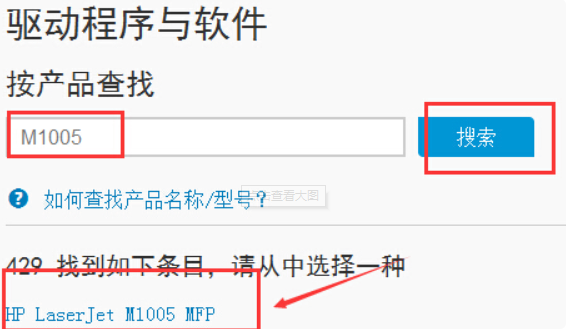
打印机电脑图解1
3、敲击键盘上的“C+Enter”键进入控制面板,进入控制面板后,找到“设备和打印机”选项,点击“添加打印机”按钮。如图下所示
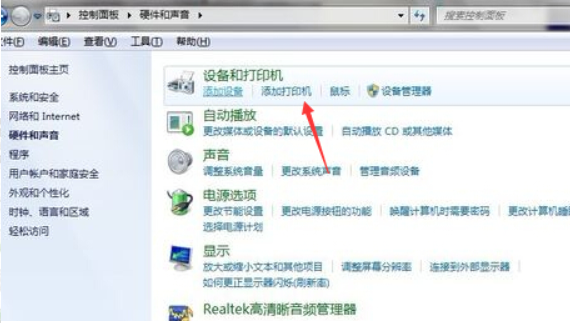
驱动安装电脑图解2
4、然后安装驱动,驱动已经下载到本地,直接“从磁盘安装”即可。如图下所示;
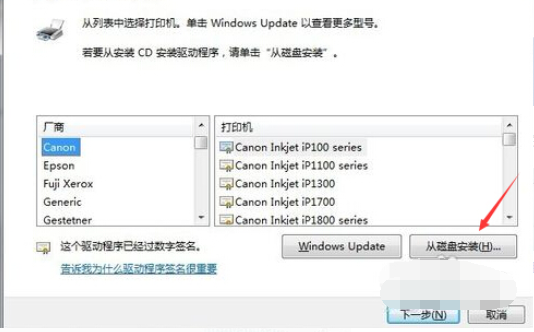
m1005打印机驱动电脑图解3
5、驱动安装后,打印机就和电脑连接成功了(在控制面板--设备和打印机即可看的)。

惠普电脑图解4
以上就是hp m1005打印机驱动的安装方法啦~
以上就是本文的全部内容了,是否有顺利帮助你解决问题?若是能给你带来学习上的帮助,请大家多多支持golang学习网!更多关于文章的相关知识,也可关注golang学习网公众号。
-
501 收藏
-
501 收藏
-
501 收藏
-
501 收藏
-
501 收藏
-
112 收藏
-
489 收藏
-
439 收藏
-
425 收藏
-
428 收藏
-
456 收藏
-
432 收藏
-
126 收藏
-
367 收藏
-
307 收藏
-
126 收藏
-
315 收藏
-

- 前端进阶之JavaScript设计模式
- 设计模式是开发人员在软件开发过程中面临一般问题时的解决方案,代表了最佳的实践。本课程的主打内容包括JS常见设计模式以及具体应用场景,打造一站式知识长龙服务,适合有JS基础的同学学习。
- 立即学习 543次学习
-

- GO语言核心编程课程
- 本课程采用真实案例,全面具体可落地,从理论到实践,一步一步将GO核心编程技术、编程思想、底层实现融会贯通,使学习者贴近时代脉搏,做IT互联网时代的弄潮儿。
- 立即学习 516次学习
-

- 简单聊聊mysql8与网络通信
- 如有问题加微信:Le-studyg;在课程中,我们将首先介绍MySQL8的新特性,包括性能优化、安全增强、新数据类型等,帮助学生快速熟悉MySQL8的最新功能。接着,我们将深入解析MySQL的网络通信机制,包括协议、连接管理、数据传输等,让
- 立即学习 500次学习
-

- JavaScript正则表达式基础与实战
- 在任何一门编程语言中,正则表达式,都是一项重要的知识,它提供了高效的字符串匹配与捕获机制,可以极大的简化程序设计。
- 立即学习 487次学习
-

- 从零制作响应式网站—Grid布局
- 本系列教程将展示从零制作一个假想的网络科技公司官网,分为导航,轮播,关于我们,成功案例,服务流程,团队介绍,数据部分,公司动态,底部信息等内容区块。网站整体采用CSSGrid布局,支持响应式,有流畅过渡和展现动画。
- 立即学习 485次学习
